Mundarija
Ushbu maqolada biz sizga 5 usullarini ko'rsatamiz Excel VBA saqlash va Ishchi kitobini yopish . Vaqt juda qimmatli bo'lgani uchun, Excel VBA yordamida oddiy ishlarni o'tkazib yuborish orqali ko'p vaqtni tejashimiz mumkin. Bundan tashqari, biz 3 ta ustundan iborat ma'lumotlar to'plamini oldik: " Ism ", " Tug'ilgan " va " So'nggi ish ". Bu maʼlumotlar toʻplami 6 odamlarning tugʻilgan yili va ularning film haqidagi soʻnggi maʼlumotlarini koʻrsatadi.
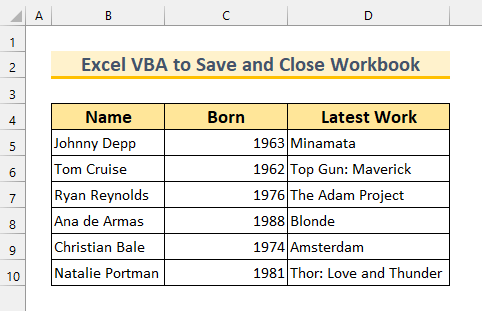
Amaliyot darsligini yuklab oling
Workbook.xlsm-ni saqlash va yopish uchun VBA
Excelda VBA-dan foydalanib ish kitobini saqlash va yopish uchun 5 ta misol
1. Excel VBA-dan foydalanib faol ish kitobini saqlash va yopish
Birinchi usul uchun biz VBA Macro yordamida Faol ish kitobini saqlaymiz va yopamiz . Biz VBA moduli oynasini ochamiz, kodimizni kiritamiz va maqsadimizga erishish uchun kodni bajaramiz. Ko'p vaqt o'tkazmasdan, bosqichma-bosqich protseduraga o'tamiz.
Qadamlar:
Kodimizni yozishdan oldin VBA modulini ochishimiz kerak. . Buning uchun –
- Birinchidan, Dasturchi yorlig'idan >>> Visual Basic -ni tanlang.
Muqobil ravishda buni amalga oshirish uchun ALT + F11 tugmalarini bosishingiz mumkin. Shundan so‘ng “ Microsoft Visual Basic Ilova uchun ” paydo bo‘ladi.
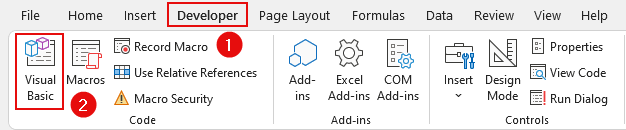
- Ikkinchidan, Qo‘shish-dan >>> Module -ni tanlang.
Bu erda biz o'zimizni yozamizkod.
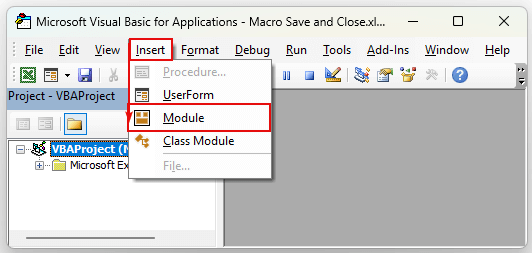
- Uchinchidan, Module ichiga quyidagi kodni kiriting.
1629
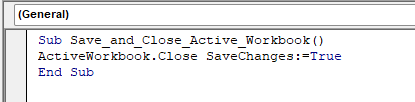
VBA kodini taqsimlash
- Birinchi, biz Subprotsedura Saqlash_va_yopish_Faol_ishchi kitobini deb nomlaymiz. .
- Unda biz hozirgi Ish kitobimiz ni ActiveWorkbook deb atayapmiz.
- Bundan keyin Yopish usulidan foydalanamiz. biz faylimizni yopyapmiz.
- Nihoyat, biz SaveChanges ni True qilib belgiladik, bu bizning Ish kitobimizni saqlaydi. yopilganda .
Endi biz kodimizni ishga tushiramiz.
- Avval Saqlash ushbu modul .
- Ikkinchidan, kodimizni bosing.
- Nihoyat, Ishga tushirish tugmasini bosing.
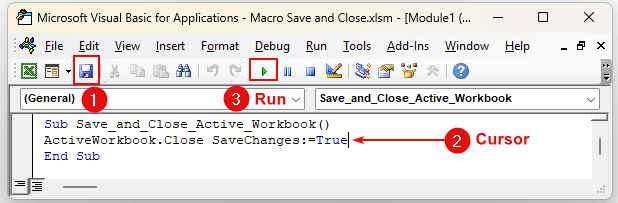
Agar biz Excel ilovamiz -ga kirsak, Ish kitobimiz yopilganligini ko'ramiz. Shunday qilib, biz Excel VBA yordamida Ishchi kitobini va muvaffaqiyatli saqladik va yopildik.
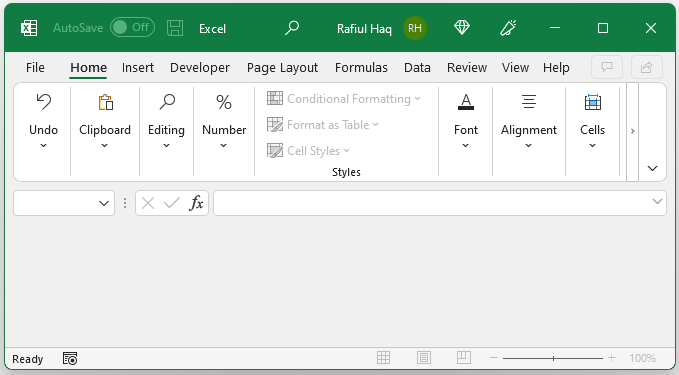
Batafsil o'qing: Makroni Excelda barcha ish kitoblari uchun qanday saqlash mumkin (oson qadamlar bilan)
2. Excel VBA maxsus ish kitobini saqlash va yopish uchun
Ikkinchi usul uchun biz boshqa VBA kodi yordamida saqlash va o'ziga xos Ish kitobini yopishdan foydalanamiz. Bu yerda biz ikkita Ish kitobi ni ochdik va biz saqlaymiz va birinchi Ishchi kitobini chap tomondan yopamiz.
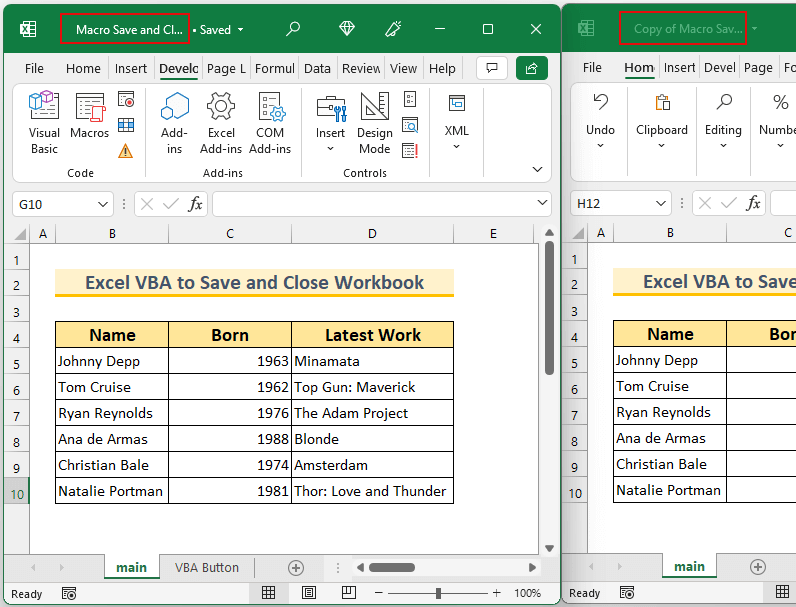
Qadamlar:
- Birinchi, 1-usulda ko'rsatilganidek , VBA-ni keltiring.Module .
- Ikkinchidan, ushbu kodni Module ichiga kiriting.
8792

VBA kodini taqsimlash
- Birinchi, biz Sub Protsedura Saqlash_va_Yopish_Maxsus_ishchi kitobini deb nomlaymiz.
- Keyin, biz Ish kitoblari ob'ekti ichidagi birinchi Ish kitobi ga ishora qilmoqdamiz.
- Shundan so'ng, Yopish usulidan foydalanib, biz <2 ni yopamiz>faylimiz.
- Nihoyat, biz SaveChanges True ga oʻrnatdik, bu bizning Ishchi kitobimizni yopilganda saqlaydi. .
- Uchinchidan, 1-usulda ko'rsatilganidek kodni bajaring.
Bundan so'ng biz birinchi Ish kitobi yopiq va faqat ikkinchi Ish kitobi ochiq . Shuning uchun biz sizga saqlash va Ishchi kitob ni yopishning yana bir usulini ko'rsatdik.
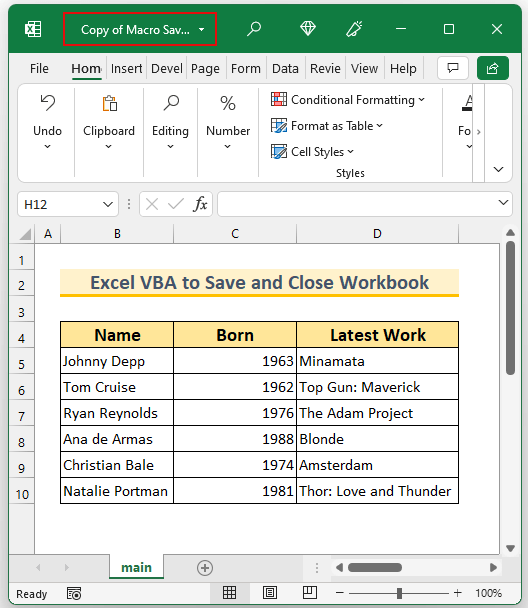
Ko'proq o'qing: Excel VBA: varaqni ochmasdan yangi ish kitobi sifatida saqlash
3. Muayyan ishchi kitobni ma'lum papkada saqlash va yopish
Uchinchi usul uchun , biz Excel VBA yordamida papkada maxsus Ishchi kitob ni saqlaymiz va yopamiz.
Qadamlar:
- Birinchi, 1-usulda ko'rsatilganidek , VBA modulini keltiring.
- Ikkinchidan, ushbu kodni Modul ichiga kiriting.
3982

VBA kodini ajratish
- Birinchidan, biz Sub-ni chaqiramizProtsedura Ish kitobini_maxsus_papkada_saqlash_va_yopish .
- Shundan so'ng, SaveAs usulidan foydalanib, biz faylimizni ma'lum bir joyda saqlaymiz.
- Keyin, biz fayl nomini asl Ish kitobi bilan bir xil saqlaymiz.
- Nihoyat, Ishchi kitobimizni yopamiz.
- Uchinchidan, 1-usul da ko'rsatilganidek, kodni bajaring.
Bundan so'ng u u bizning
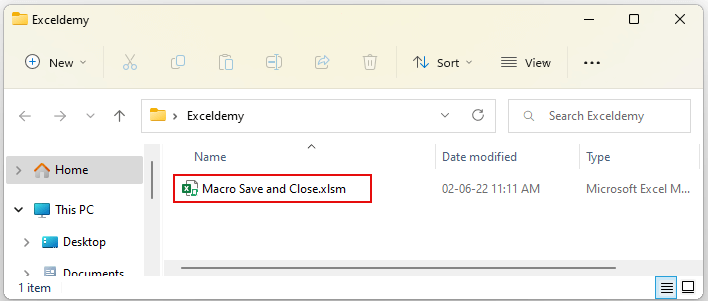
Batafsil o'qing: PDFni maxsus jildda saqlash uchun Excel VBA makrosi (7 ta ideal misol)
Shunga o'xshash o'qishlar
- Excel VBA: Ish kitobini maslahatsiz saqlash (oson qadamlar bilan)
- [Tuzatildi!] Nega Excel mening formatimni saqlamaydi ? (7 ta mumkin bo'lgan sabablar)
- Excelni PDF landshaft sifatida qanday saqlash mumkin (tezkor qadamlar bilan)
- Excel VBA fayl sifatida saqlash uchun Hujayra (Tez qadamlar bilan)
- [Tuzatildi!] Excel CSV fayli oʻzgarishlarni saqlamaydi (6 ta mumkin boʻlgan yechim)
4. Excelda Ishchi kitobini saqlash va yopish
Toʻrtinchi usul uchun biz Excelda Ishchi kitobini yopish va saqlash uchun VBA tugmasi yaratamiz.
Qadamlar:
- Birinchi, 1-usulda ko'rsatilganidek , VBA-ni keltiring.Module .
- Ikkinchidan, ushbu kodni Module ichiga kiriting.
9582
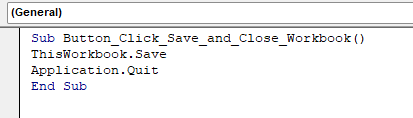
VBA kodini ajratish
- Birinchi navbatda, biz Sub Protsedura Tugmani_Click_Saqlash_va_Yopish_Ish kitobini deb nomlaymiz.
- Bundan keyin, Saqlash usuli yordamida biz Ishchi kitobimizni
- Nihoyat, yapamiz Ishchi kitobimizni yordamida Chiqish usuli.
Endi biz bu yerga VBA tugmasini joylashtiramiz.
- Birinchi navbatda, Dasturchi tab >>> Qo'shish >>> Tugmani (Formani boshqarish) -ni tanlang.
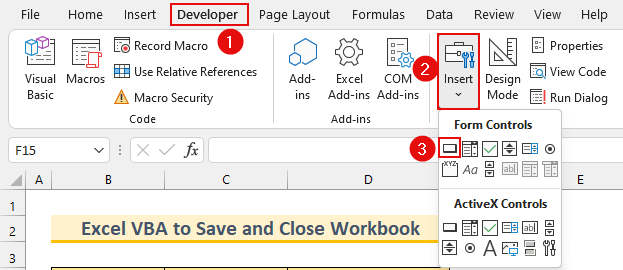
- Keyin sichqoncha kursori oʻzgaradi va Ish kitobi ichidagi oyna.
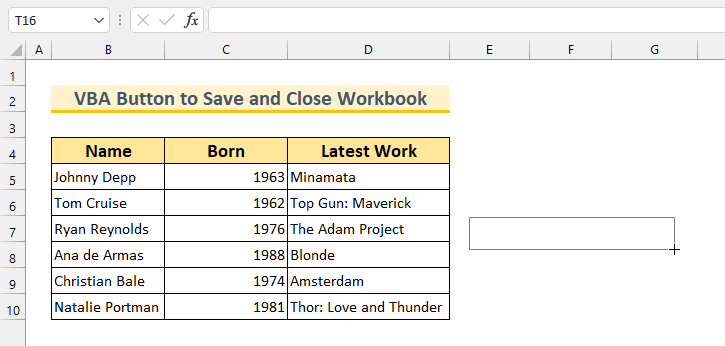
Shundan so'ng Makroni tayinlash dialog oynasi paydo bo'ladi.
- Keyin, “ Tugmani_Saqlash_va_Ish kitobini yopish ”ni tanlang.
- Shundan soʻng OK tugmasini bosing.
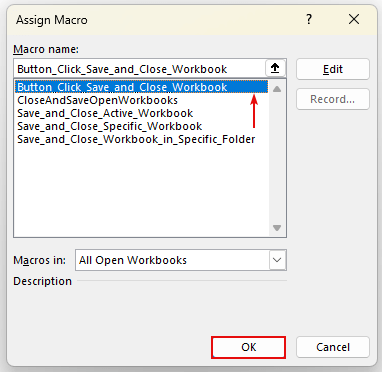
Keyin biz Ishchi kitobi da 1-tugma ni ko'ramiz.
- Nihoyat, tugmani bosing.
Bu saqlaydi va bizning Ishchi kitobimizni yopadi.
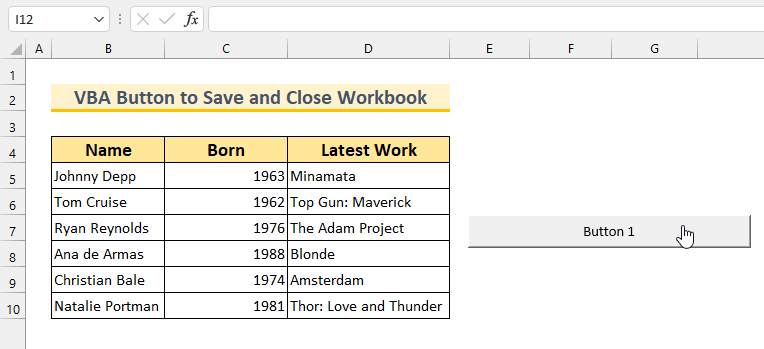
Batafsil oʻqing: Excel-dagi Saqlash tugmasi uchun VBA kodi (4 ta variant)
5. Barcha ochiq ishchi kitoblarni saqlash va yopish Excel VBA-dan foydalanish
Ushbu oxirgi usulda biz barcha ochilgan Ishchi daftarlarni saqlash va yopish. Bu safar bizda 3 usulidagi kabi ikkita Ish kitobi bor, ammo bu safar biz saqlaymiz va ikkalasini ham yopamiz. Ish kitoblari . Bu yerda biz Ishchi kitoblarimizni ko'rib chiqish uchun For Next Loop dan foydalanamiz.
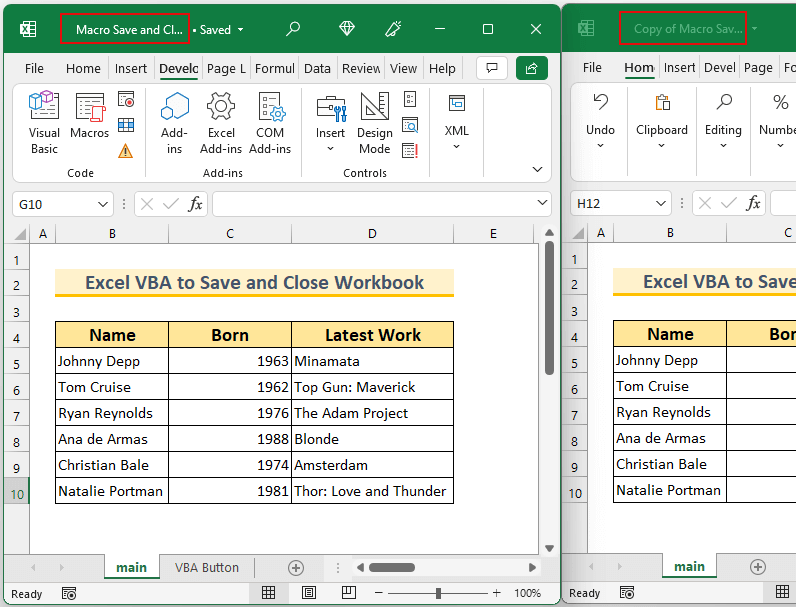
Qadamlar:
- Birinchi, 1-usulda ko'rsatilganidek , VBA moduli -ni keltiring.
- Ikkinchidan, ushbu kodni <1 ichiga kiriting>Modul .
4074
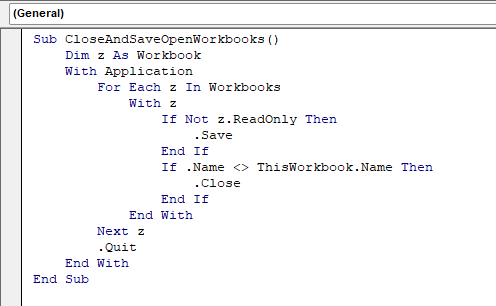
VBA kodini ajratish
- Birinchi , biz Sub Procedure CloseAndSaveOpenWorkbooks deb nomlaymiz.
- Keyin, biz barcha Ishchi kitoblar boʻylab aylanish uchun For Next Loop dan foydalanamiz. .
- Shundan so'ng, Saqlash usulidan foydalanib, biz fayllarimizni saqlaymiz.
- Keyin, <2 ni yopamiz>barcha Ish kitoblari , hozirgi Ish kitobimiz bundan mustasno.
- Nihoyat, biz Ish kitobi asl nusxasini Ishchi daftarni yopdik. 1> xususiyatdan chiqing.
- Uchinchidan, 1-usulda ko'rsatilganidek kodni bajaring.
Shuning uchun u saqlaydi va ikkita Ish kitobi ni yopadi. Biz o'zgartirilgan sana ikki Ish kitobi uchun bir xil ekanligini ko'rishimiz mumkin. Xulosa qilib, biz 5 turli xil Excel VBA makroslari ni saqlash va Ishchi kitobni yopish ni ko'rsatdik.
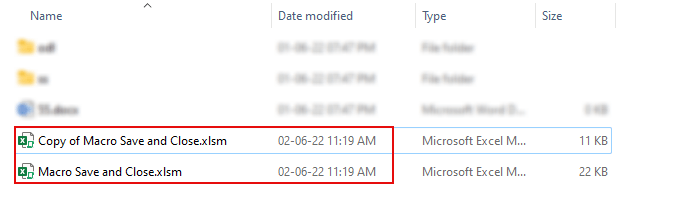
Batafsil o'qing: Makroni shaxsiy makro ish kitobiga qanday saqlash mumkin?
Xulosa
Biz sizga ko'rsatdik 5 tez va oson tushuniladigan Excel VBA uchun saqlash va Ishchi kitobni yopish . Agar biron bir muammoga duch kelsangiz, quyida sharh qoldiring. Bundan tashqari, bizning saytimizga tashrif buyurishingiz mumkin Exceldemy koʻproq Excel bilan bogʻliq maqolalar. O'qiganingiz uchun tashakkur, muvaffaqiyatda davom eting!

